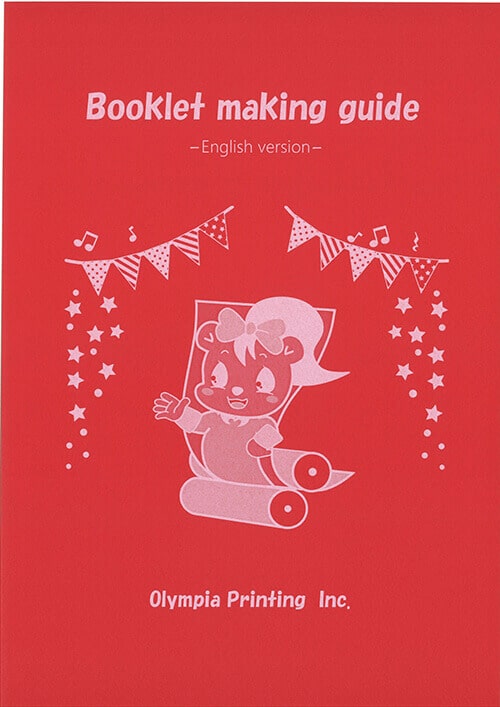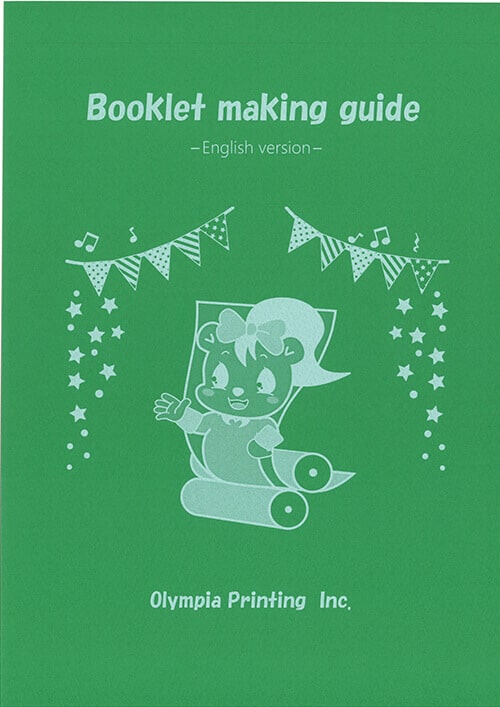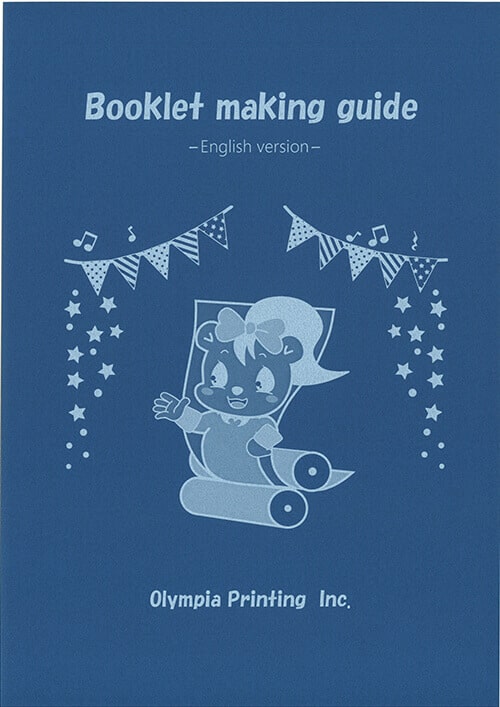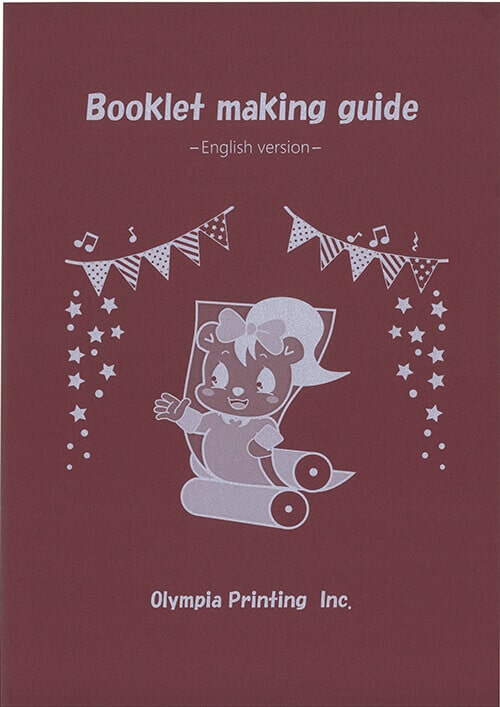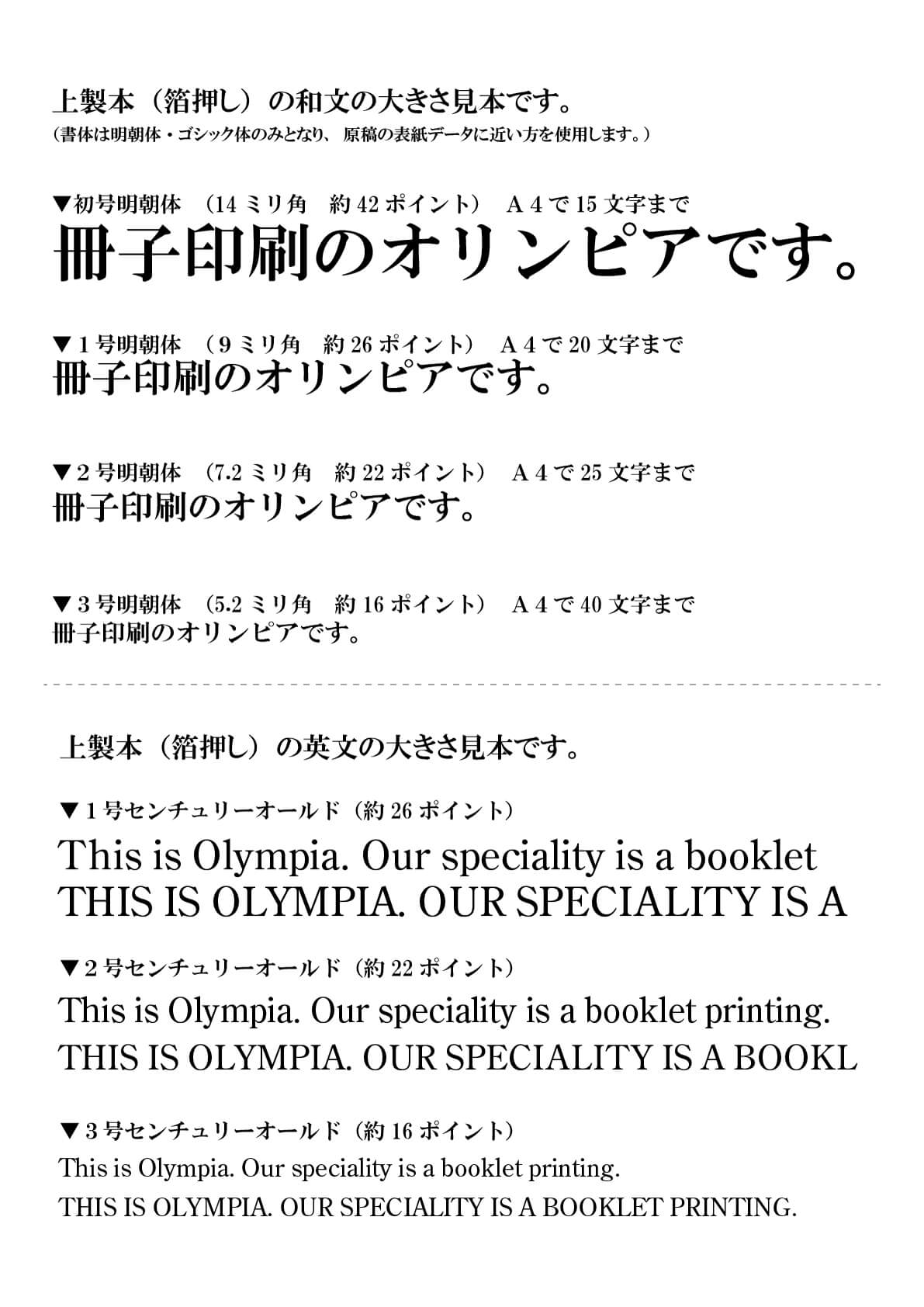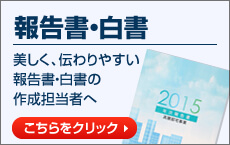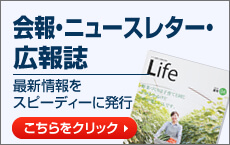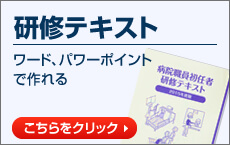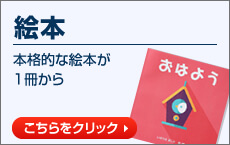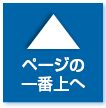スタッフによる冊子作成日誌
データ原稿が完成したら、いざ入稿!・その2〜プロジェクトO〜
皆さん、こんにちは。
新年度が始まりましたね!新しい生活に向けて、お忙しい方もいらっしゃるのではないでしょうか。
前回は、データ原稿を入稿する方法のひとつ、メール入稿のお話をしました。
その際、注意点として「データ原稿の容量が10MBを超える場合には、メール入稿はできません」
とお伝えしました。
そこで今回は、10MBを超えるデータ原稿の入稿方法、インターネット入稿について説明します。
インターネット入稿とは、原稿データをオリンピア印刷のサーバーへアップする方法です。
そう聞くと「メール入稿よりも難しそう…」なんて思われるかも知れませんね。
でも大丈夫!以下の手順でできちゃうんです。
①まずは圧縮!
「表紙」「本文」「背表紙」などのデータ原稿を、すべて1つのフォルダにまとめて、圧縮します。
圧縮の方法が分からない場合は、こちらのURLを参考にしてください。
https://www.sasshi-insatsu.com/compress/
ここで1点、注意があります。
アップロードできるデータの容量は、1回につき100MBまでと上限が決まっています。
なので、もし圧縮されたデータ原稿の容量が100MBを超える場合には、容量がそれぞれ100MB以下になるよう、データ原稿を複数に分けて圧縮してください。
その際には、「入稿データ その1」など、掲載順が分かるファイル名にしておくこともお忘れなく!
②次にアクセス!
オリンピア印刷では、自動見積もりから注文を受けた時点で、お客様宛てに自動返信メールをお送りしています。
そのメールに「お客様専用入稿画面」のURLが記載されていますので、そこをクリック!
すると「ファイルアップロード」と書かれた画面が開きます。
③そしてアップロード!
(1)ファイルの選択
開かれた「ファイルアップロード」画面の中にある「ファイル選択」をクリックし、①で圧縮したデータ原稿のファイルを選択します。
データ原稿のファイルが2つ以上ある場合も、まずは1つだけ選択してください。
続いて「アップロード」をクリックします。
(2)確認
「受付番号」「入稿するファイル」の確認画面に切り替わりますので、両方とも間違いがなければ「OK」をクリックします。
(3)完了

①で圧縮したデータ原稿のファイルが1つだけの場合は、「終了」をクリックして入稿完了です。
①で圧縮したデータ原稿のファイルが2つ以上の場合は、「新しいファイルをアップロードする」をクリックすると再び(1)の「ファイルの選択」画面になりますので、(1)(2)の手順を繰り返し、すべてのデータ原稿をアップロードし終えたら「終了」をクリックして入稿完了となります。
この方法ですと、大容量のデータ原稿でも入稿できるので助かりますね!
そのほか、入稿についての疑問がありましたらお気軽にお問い合わせくださいね。
●問い合わせ先はこちら●
・フリーダイヤル:0120―55―8637(「冊子印刷の件」とお伝えください。)
・問い合わせフォームはこちら↓
https://www.sasshi-insatsu.com/p_bookletform/p_asahi_inquiry.php
営業時間:平日9時~18時まで(定休日:土・日・祝)
オリンピア印刷株式会社
2017年04月05日